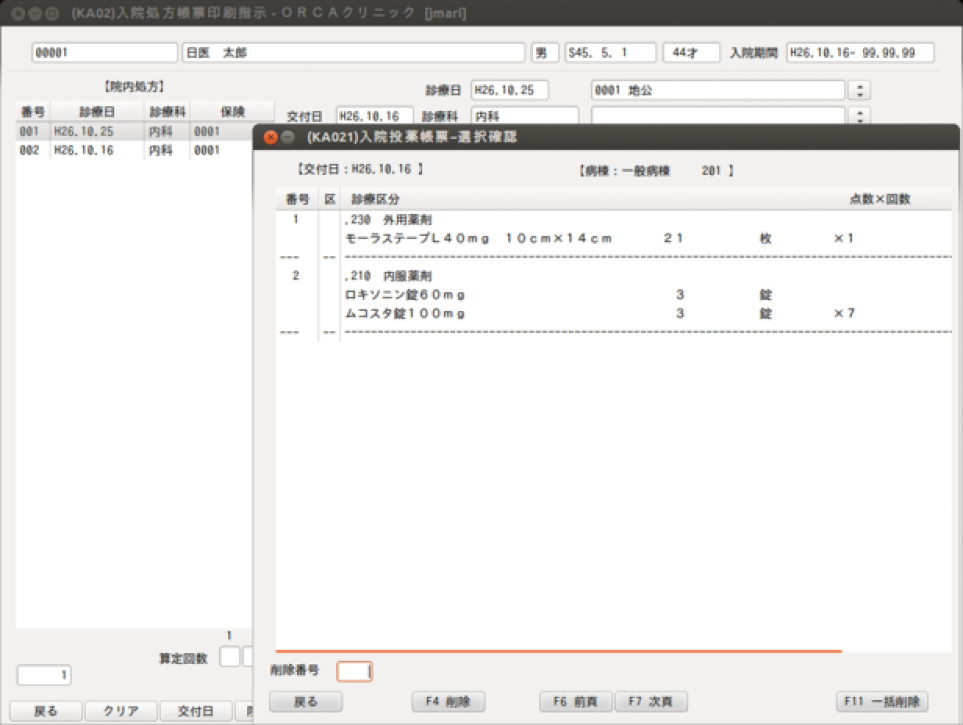2.8.1 発行方法
入院診療行為画面からのお薬手帳,薬剤情報提供書及び退院時院外処方せんの印刷について
診療行為の「帳票印刷」を押すと,入院処方帳票印刷指示画面へ遷移します。
この画面よりお薬手帳,薬剤情報提供書及び退院時院外処方せんの発行ができます。
事前に「1031 出力先プリンタ割り当て情報」で出力先プリンタの設定が必要です。
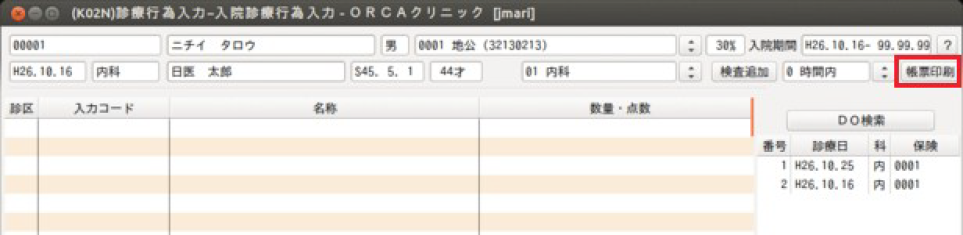

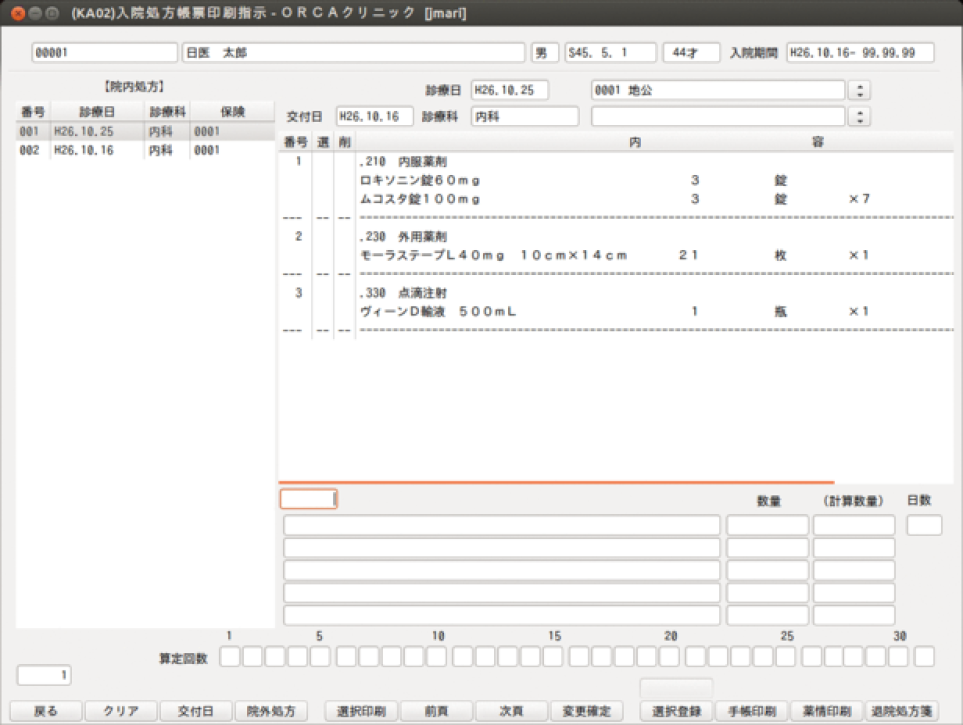
3 通りの方法より帳票を発行できます。
(1) 診療日を選択して発行する
画面左のコラムリストより受診日を選択し,画面右下の発行したい帳票名のボタンを押します。
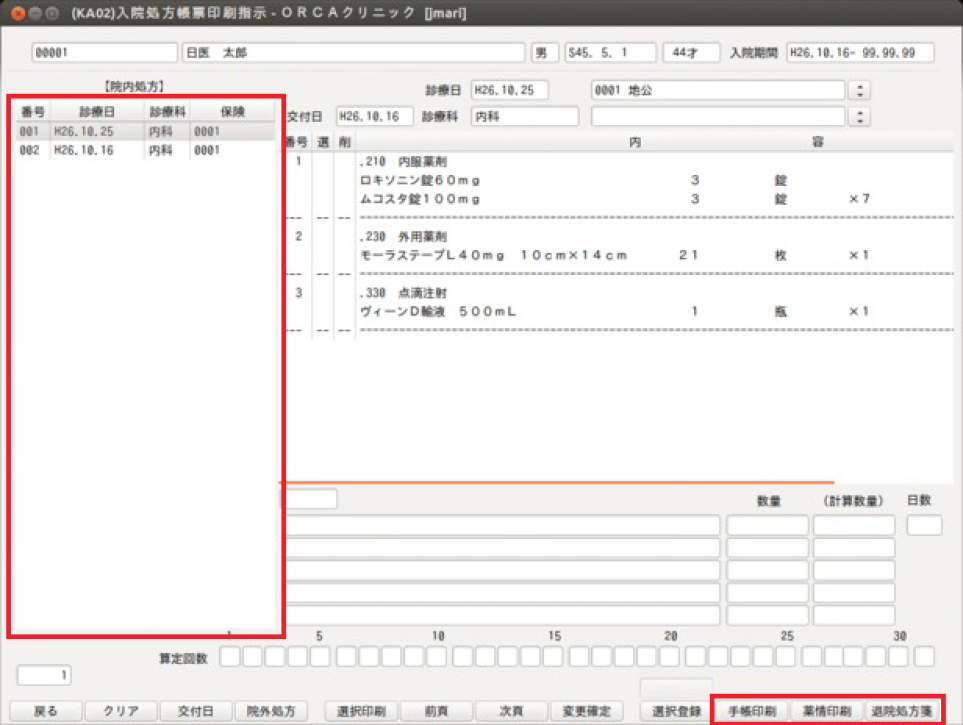
初期表示時,コラムリストには院内処方の入力を行った受診日が一覧表示されます(最大 100 件)。
退院時院外処方せんを発行する際は事前に「院外処方」を押してコラムリストを院外処方の受診日に切り替えます。
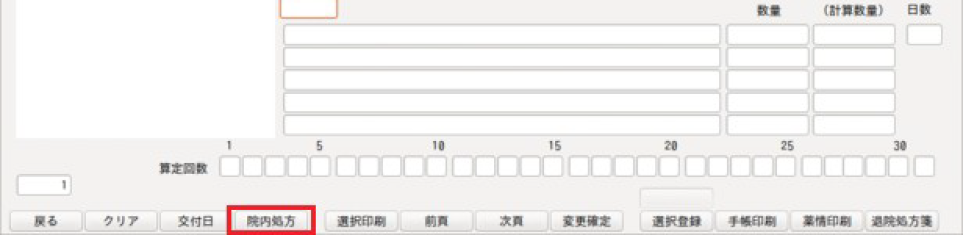

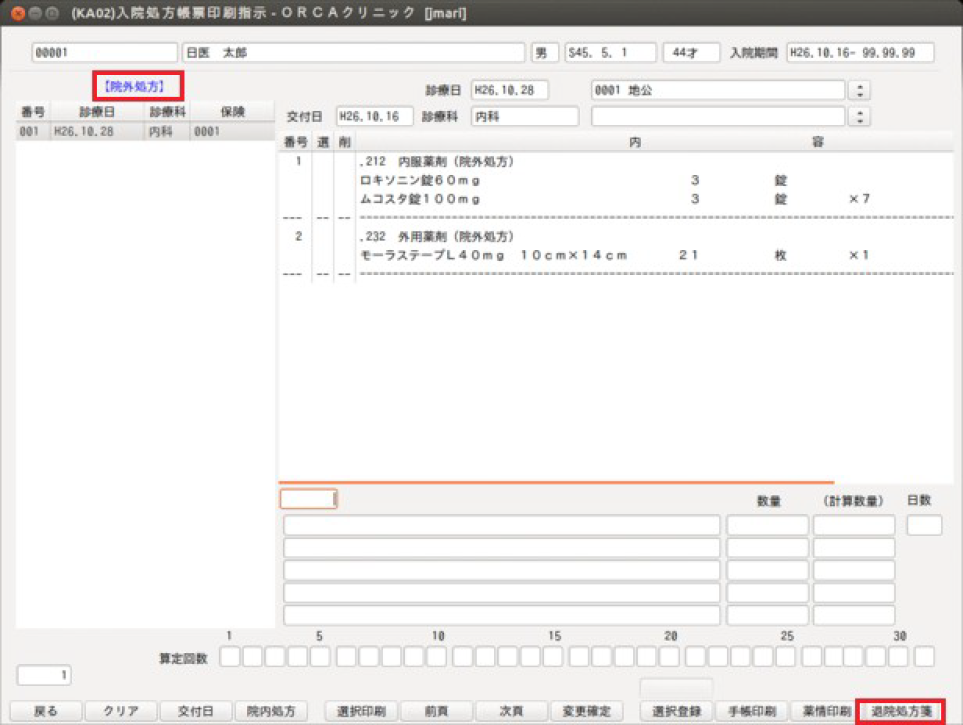
(2) 診療日の薬剤を選択して発行する
コラムリストより診療日を選択後,「選択印刷」を押します。
診療日の右に赤文字で“<選択印刷>”が表示されます。この状態で画面中央の薬剤リストより薬剤をクリックすると薬剤名の横に“◎”が表示されます。
帳票名のボタンを押すと,“◎”をつけた薬剤のみ帳票に編集を行います。
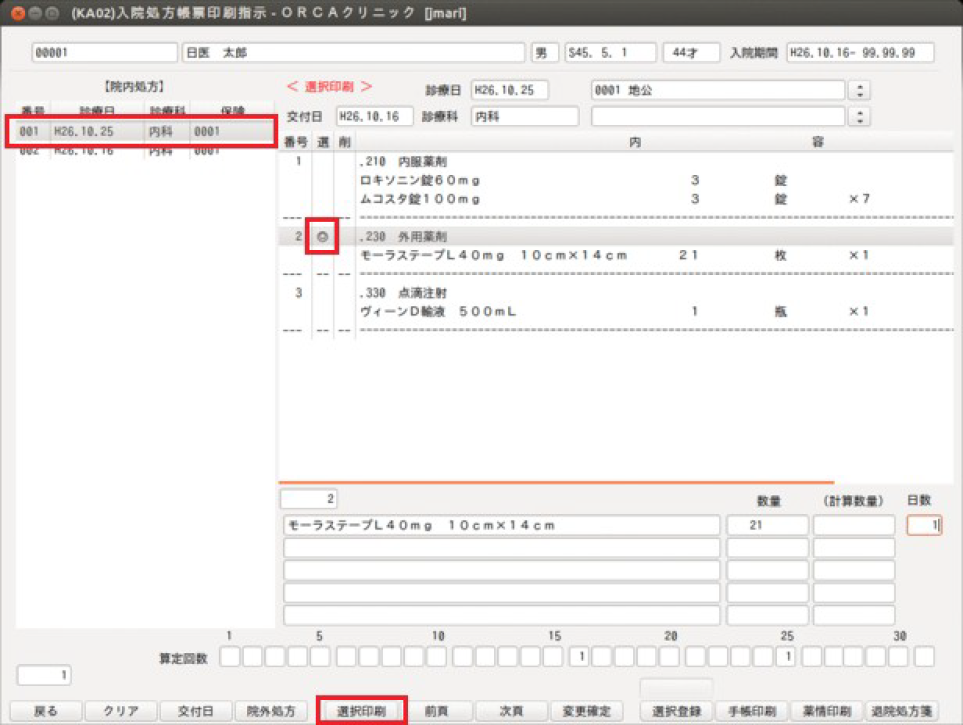
(3) 複数の診療日より薬剤を選択して発行する
コラムリストより診療日を選択後,「選択印刷」を押します。
診療日の薬剤をすべて選択する場合,「選択登録」を押します。
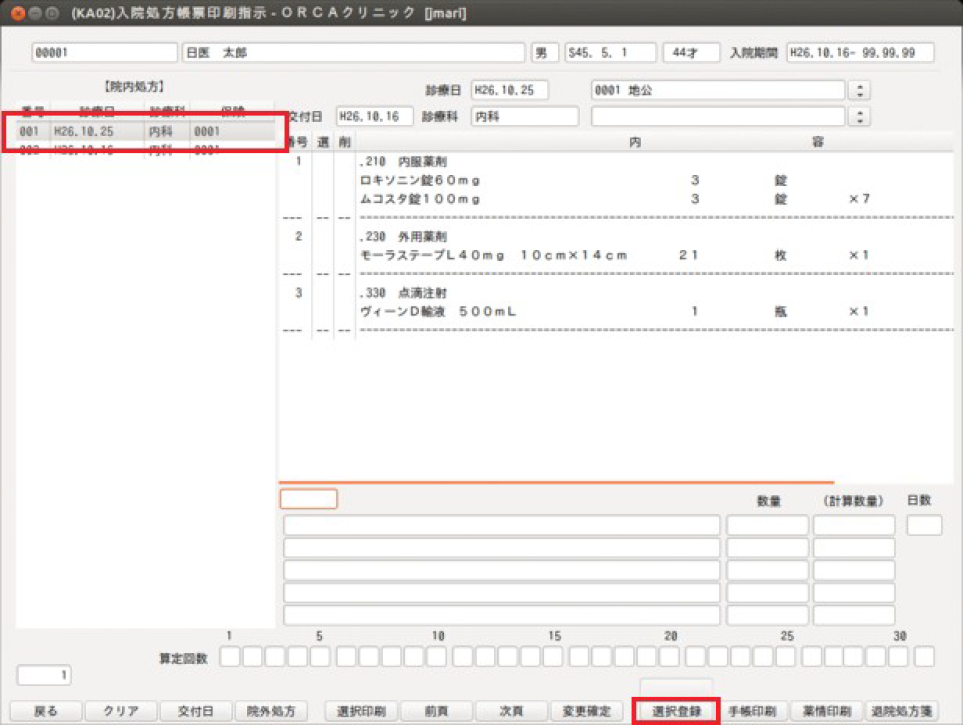
診療日の薬剤を個別に選択する場合,「選択印刷」を押し,薬剤コラムリストより薬剤を選択した後,「選択登録」を押します。
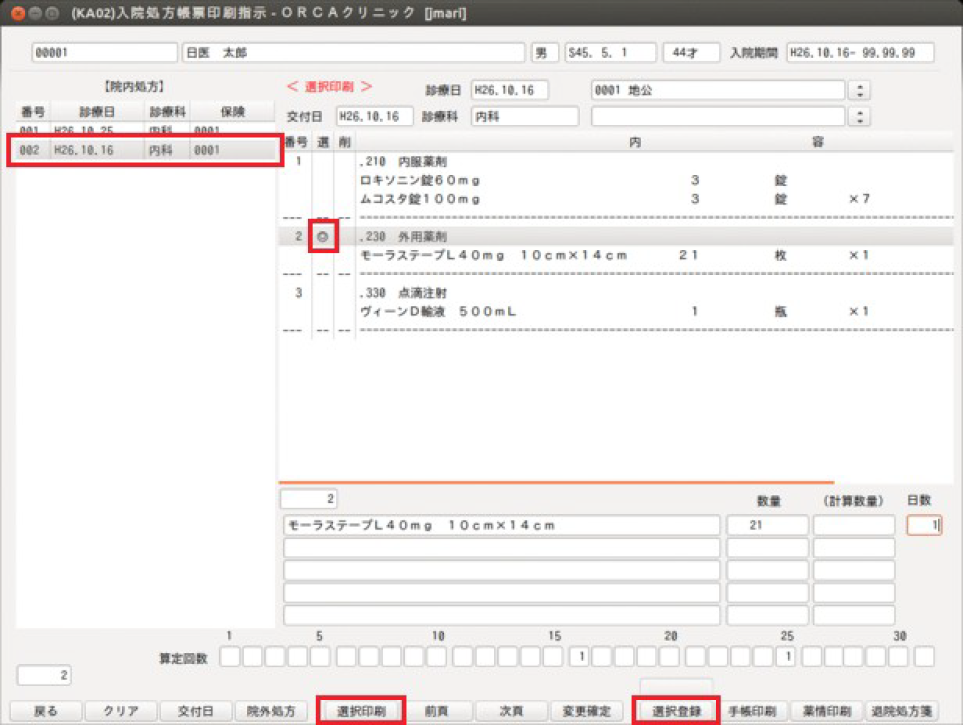
他の受診日の薬剤を選択し,この操作を繰り返し行います。
すべての薬剤の選択が終わったら,帳票名ボタンを押します。
選択した薬剤は「選択確認」より,入院投薬帳票-選択確認画面へ遷移して確認できます。
また,この画面では選択薬剤を個別にまたはすべて削除(選択の取消)を行うこともできます。
「選択確認」は薬剤が選択登録されている場合,「選択登録」の上に表示されます。